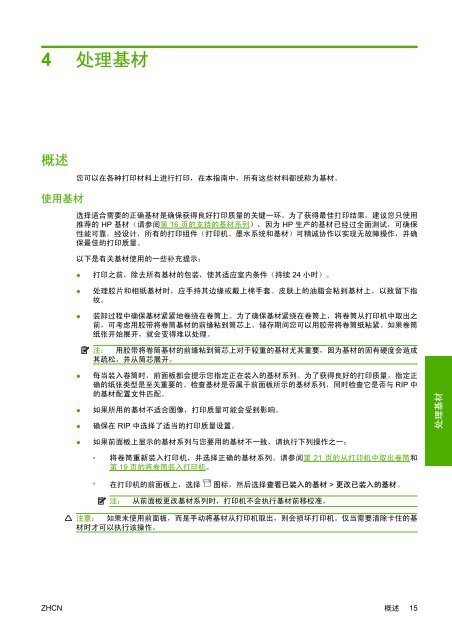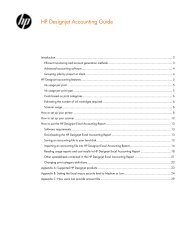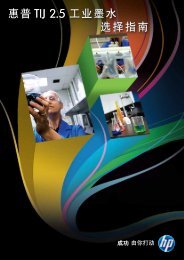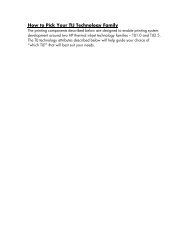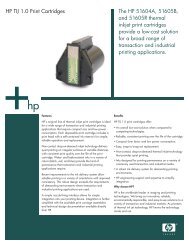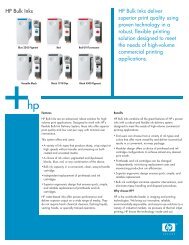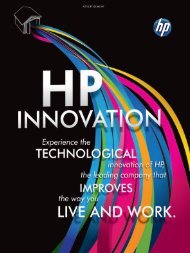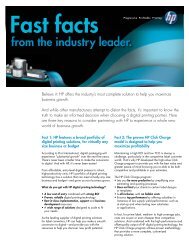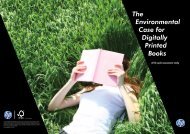HP Designjet L25500 打印机系列
HP Designjet L25500 打印机系列
HP Designjet L25500 打印机系列
Create successful ePaper yourself
Turn your PDF publications into a flip-book with our unique Google optimized e-Paper software.
4 处理基材<br />
概述<br />
使用基材<br />
您可以在各种打印材料上进行打印,在本指南中,所有这些材料都统称为基材。<br />
选择适合需要的正确基材是确保获得良好打印质量的关键一环。为了获得最佳打印结果,建议您只使用<br />
推荐的 <strong>HP</strong> 基材(请参阅第 16 页的支持的基材系列),因为 <strong>HP</strong> 生产的基材已经过全面测试,可确保<br />
性能可靠。经设计,所有的打印组件(打印机、墨水系统和基材)可精诚协作以实现无故障操作,并确<br />
保最佳的打印质量。<br />
以下是有关基材使用的一些补充提示:<br />
● 打印之前,除去所有基材的包装,使其适应室内条件(持续 24 小时)。<br />
● 处理胶片和相纸基材时,应手持其边缘或戴上棉手套。皮肤上的油脂会粘到基材上,以致留下指<br />
纹。<br />
● 装卸过程中确保基材紧紧地卷绕在卷筒上。为了确保基材紧绕在卷筒上,将卷筒从打印机中取出之<br />
前,可考虑用胶带将卷筒基材的前缘粘到筒芯上。储存期间您可以用胶带将卷筒纸粘紧。如果卷筒<br />
纸张开始展开,就会变得难以处理。<br />
注: 用胶带将卷筒基材的前缘粘到筒芯上对于较重的基材尤其重要,因为基材的固有硬度会造成<br />
其疏松,并从筒芯展开。<br />
● 每当装入卷筒时,前面板都会提示您指定正在装入的基材系列。为了获得良好的打印质量,指定正<br />
确的纸张类型是至关重要的。检查基材是否属于前面板所示的基材系列,同时检查它是否与 RIP 中<br />
的基材配置文件匹配。<br />
● 如果所用的基材不适合图像,打印质量可能会受到影响。<br />
● 确保在 RIP 中选择了适当的打印质量设置。<br />
● 如果前面板上显示的基材系列与您要用的基材不一致,请执行下列操作之一:<br />
◦ 将卷筒重新装入打印机,并选择正确的基材系列。请参阅第 21 页的从打印机中取出卷筒和<br />
第 19 页的将卷筒装入打印机。<br />
◦ 在打印机的前面板上,选择 图标,然后选择查看已装入的基材 > 更改已装入的基材。<br />
注: 从前面板更改基材系列时,打印机不会执行基材前移校准。<br />
注意: 如果未使用前面板,而是手动将基材从打印机取出,则会损坏打印机。仅当需要清除卡住的基<br />
材时才可以执行该操作。<br />
ZHCN 概述 15<br />
处理基材